Epic Games detalla cómo funciona el sistema de fusión de cuentas de Fortnite

Hace unos días pudimos conocer que Epic Games había confirmado una opción que nos permitiría combinar varias cuentas vinculadas a consolas y trasferir compras cosméticas, victorias y paVos de Fortnite: Battle Royale.
De esta forma, se podrán vincular todas las cuentas de consola a una sola cuenta de Epic, de forma que el progreso y las compras futuras estés disponibles en todas partes. No obstante, esto no trasferirá las compras ni el progreso actual existentes de vuestras otras cuentas, tendréis que esperar a la funcionalidad de fusión de cuentas en noviembre para ello.
Epic ha detallado a través de su blog cómo conseguir esto mediante el ejemplo de un jugador con dos cuentas distintas, una para PlayStation y otra para Switch. Os dejamos con el mensaje compartido:
Otros contenidos en esta categoría:
- -
PASO 1: IDENTIFICAR CUÁL ES LA CUENTA PRINCIPAL Y CUÁL LA SECUNDARIA EN CONSOLA
Primero tendréis que determinar lo siguiente:
- ¿Qué consola contiene las compras y el progreso que más os importan? Esta sería vuestra consola principal.
- ¿Y en cuál no os importaría no tener acceso a las compras hasta que completéis la fusión de cuentas en noviembre? Esta sería vuestra consola secundaria.
En el escenario de ejemplo, PlayStation sería la consola principal y Switch la secundaria.
PASO 2: ASEGURAR QUE AMBAS CUENTAS DE CONSOLA ESTÁN CONECTADAS A CUENTAS DE EPIC NUEVAS
Aviso: tendréis que realizar las siguientes instrucciones tanto en vuestra cuenta de consola principal como en la secundaria. Al finalizar el proceso, tendréis dos cuentas separadas de Epic, cada una asociada a una consola.
Seguid estas instrucciones con cada cuenta para vincularlas a una cuenta de Epic:
- Visitad www.epicgames.com y cerrad sesión en las cuentas que tengáis abiertas.
- Haced clic en INICIAR SESIÓN en la esquina superior derecha de la página.
- En la página de inicio de sesión, seleccionad la consola (como PlayStation o Switch) en la que vayáis a iniciar sesión.
En nuestro escenario de ejemplo, vamos a comprobar primero si la cuenta de Switch ya está vinculada a una de Epic, y para ello vamos a seleccionar el icono de Switch.
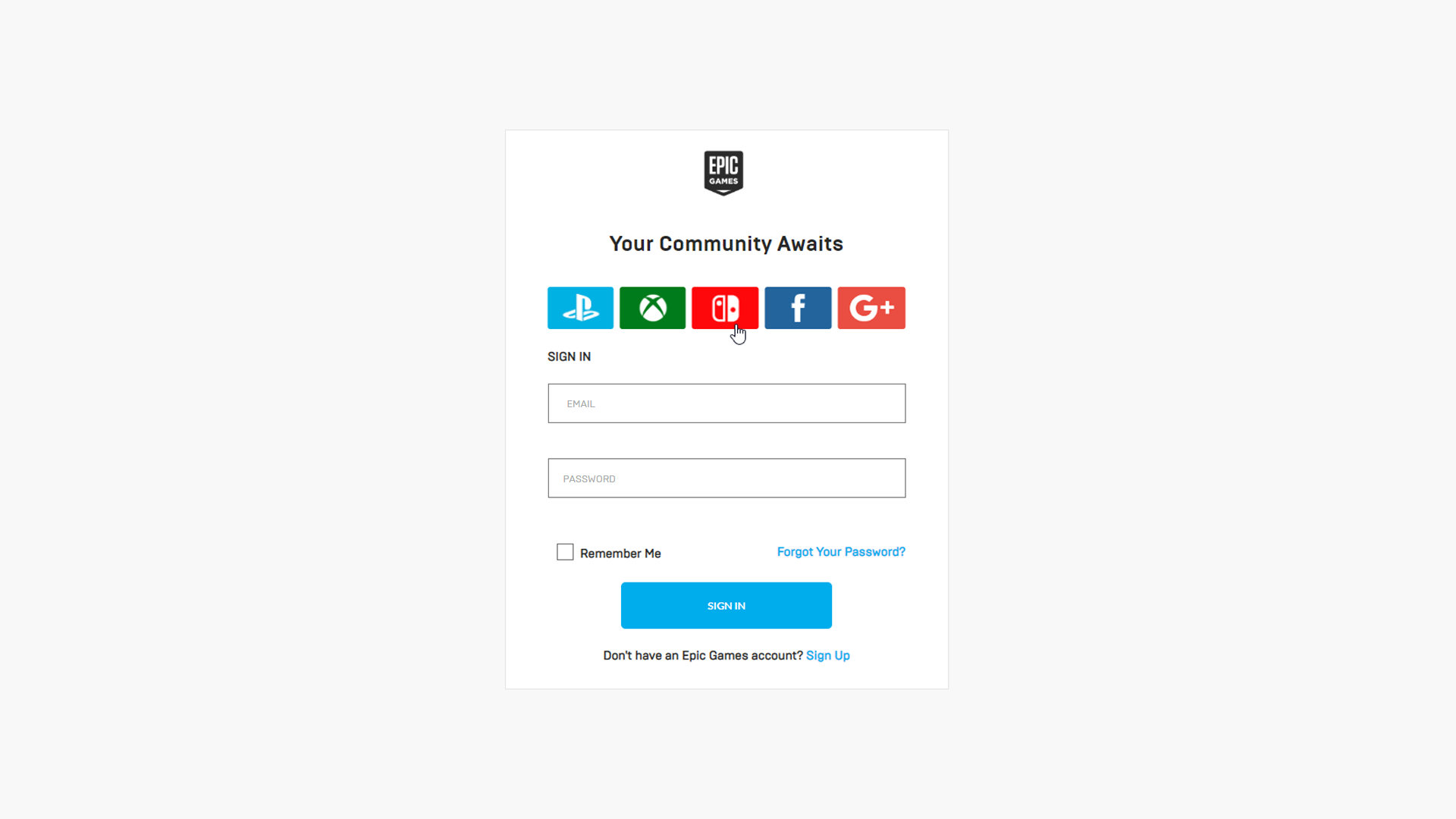
- Utilizad la ventana emergente de inicio de sesión que aparece para la consola seleccionada (en este caso, Switch).
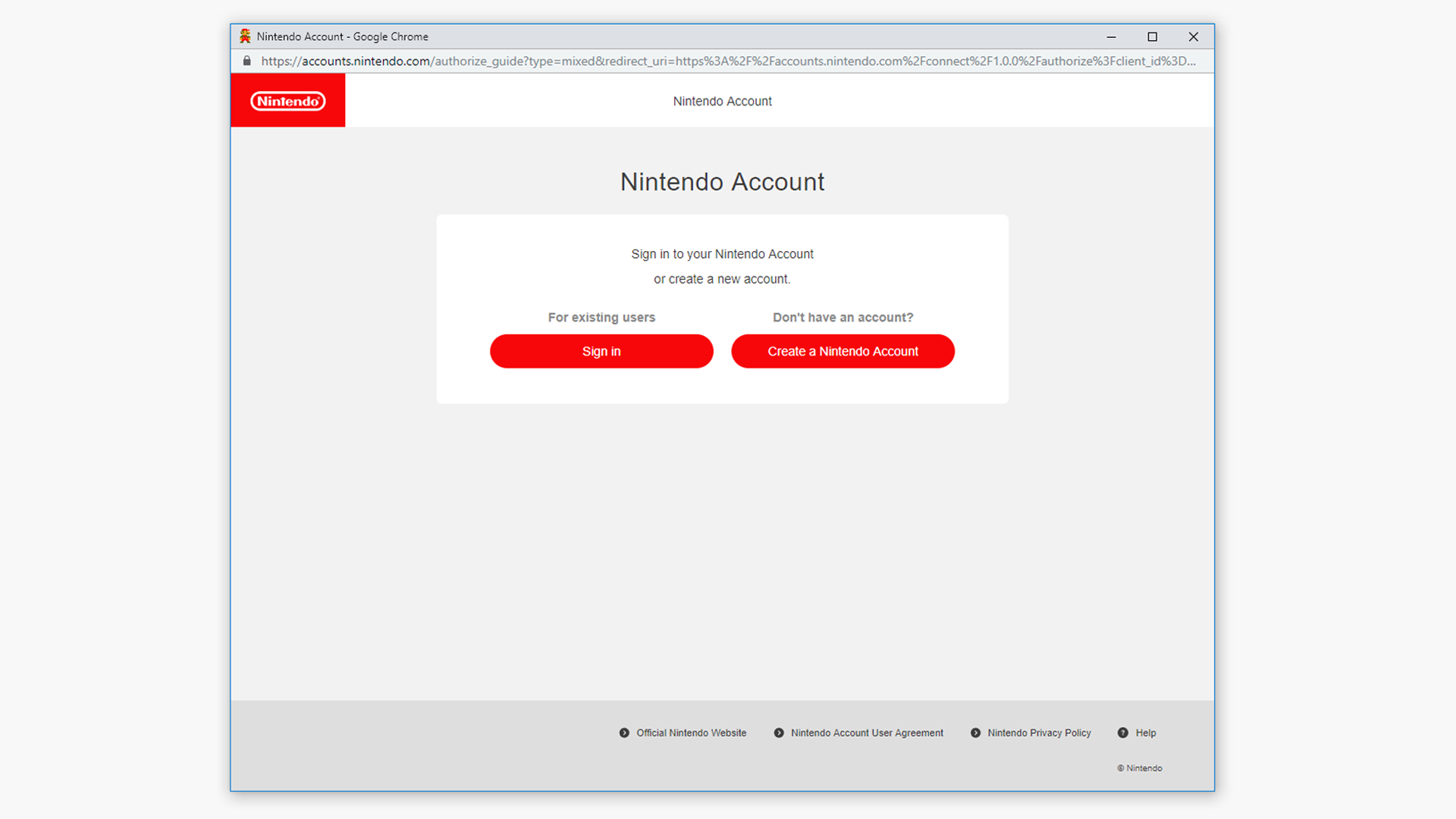

- Si sois redirigidos a la página principal de Epic Games, avanzad al paso 7.
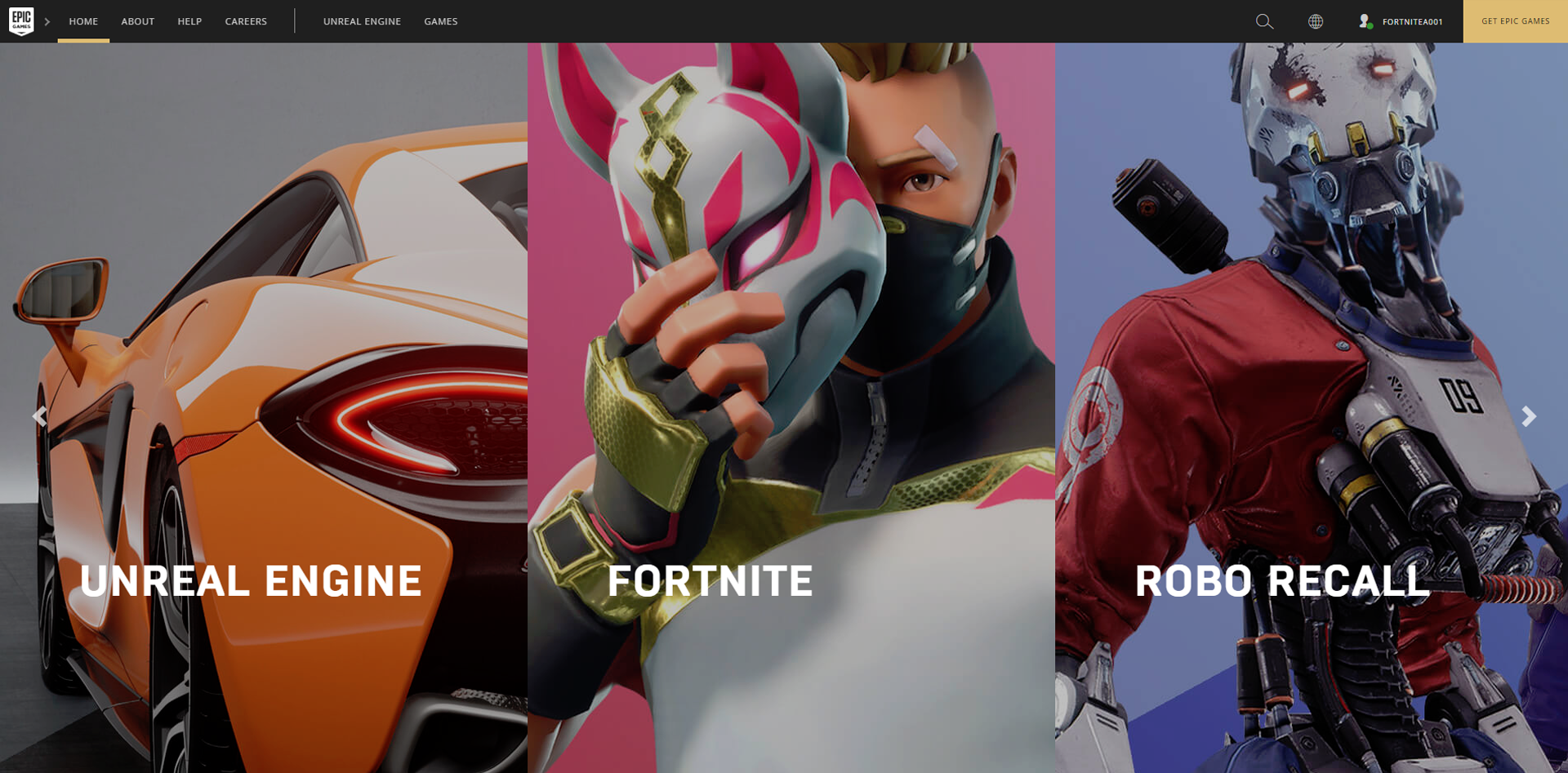
En caso contrario, seguid estas instrucciones:
- Si la cuenta de vuestra consola no está vinculada a una de Epic, tendréis que crear una cuenta nueva. Completad los siguientes campos de la página para crear una nueva cuenta de Epic que se asociará automáticamente a la consola seleccionada. Es importante asignar una dirección de correo electrónico válida, ya que tendréis que verificarla antes de completar el proceso.

- Recordad que debéis hacer esto en vuestras cuentas de consola principal y secundaria para que el proceso funcione. AVISO: necesitaréis una dirección de correo electrónico distinta para cada cuenta, ya que cada dirección solo puede estar asociada a una única cuenta de Epic (sentimos las molestias).
- Aseguraos de guardar la información de inicio de sesión de la cuenta de Epic asociada a la consola secundaria, la necesitaréis en noviembre para fusionar las compras, etc.
PASO 3: DESVINCULAR LA CONSOLA SECUNDARIA DE SU CUENTA DE EPIC
Ahora que ya habéis verificado o vinculado una cuenta de Epic a vuestras cuentas de consola, tendréis que desvincular la consola secundaria para poder vincularla a la cuenta de Epic asociada a vuestra consola principal.
- Volved a www.epicgames.com y cerrad sesión en las cuentas que tengáis abiertas.
- Haced clic en INICIAR SESIÓN en la esquina superior derecha de la página.
- Iniciad sesión en la cuenta de vuestra consola secundaria. Esta es la cuenta en la que perderéis temporalmente el acceso a las compras y el progreso hasta que completéis la fusión de cuentas en noviembre.
En el escenario de ejemplo, la cuenta de Switch es la cuenta de consola secundaria, por lo que el jugador iniciará sesión en ella.

- Seleccionad Cuenta en el menú desplegable de la parte superior de la página.
- Dirigíos a la pestaña de Cuentas conectadas y haced clic en Desconectarse en la cuenta de la consola que queráis desvincular (en este caso, Switch).
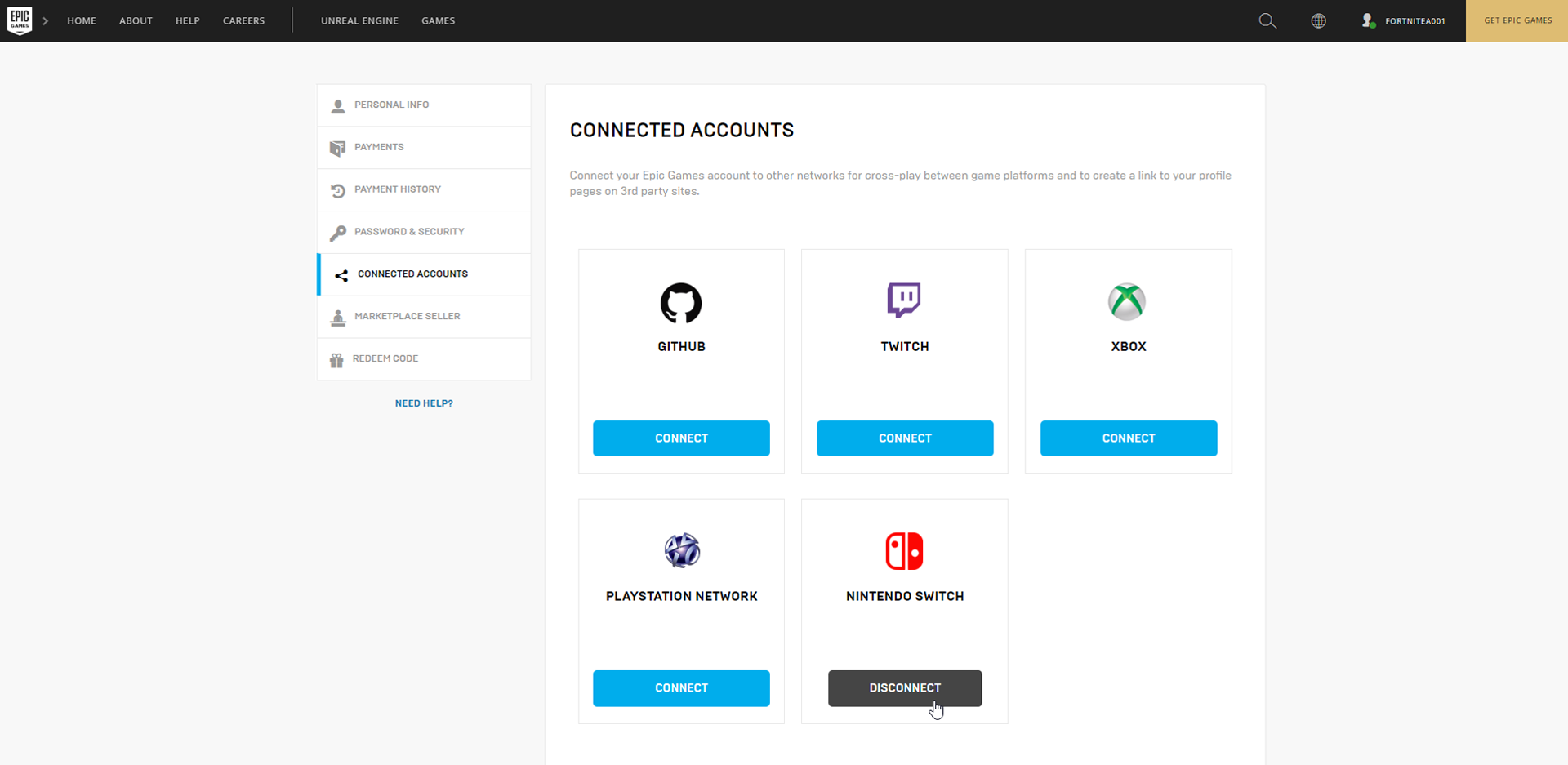
- Si no lo habéis hecho antes, tendréis que verificar vuestro correo electrónico mediante el enlace de verificación que habréis recibido.
- Aseguraos de leer y aceptar las condiciones para desvincular la cuenta de consola, ¡y después haced clic en Desvincular cuando estéis listos!
PASO 4: VINCULAR LA CONSOLA SECUNDARIA A LA CUENTA DE EPIC ASOCIADA A LA CONSOLA PRINCIPAL
En este último paso, vais a vincular la consola secundaria (la que desvinculasteis en el paso 3) a la cuenta de Epic asociada a vuestra consola principal.
- De nuevo, regresad a www.epicgames.com y cerrad sesión en las cuentas que tengáis abiertas.
- Haced clic en INICIAR SESIÓN en la esquina superior derecha de la página.
- En esta ocasión, iniciad sesión en la consola principal que queráis vincular a la cuenta de Epic.
- En nuestro escenario de ejemplo, queremos mantener el progreso existente en PlayStation, por lo que vamos a iniciar sesión en la cuenta de esta plataforma.

- Utilizad la página de inicio de sesión de la consola que aparece para iniciar sesión en ella (en este caso, PlayStation).

- Seleccionad Cuenta en el menú desplegable de la parte superior de la página.
- Dirigíos a la pestaña de Cuentas conectadas y haced clic en Conectarse en la consola secundaria que queráis vincular (en este caso, Switch).
- Cuando vinculéis una nueva plataforma, seréis redirigidos a la página de inicio de sesión de esta.
- Cuando hayáis iniciado sesión en la consola, ¡vuestras cuentas principal y secundaria estarán vinculadas!
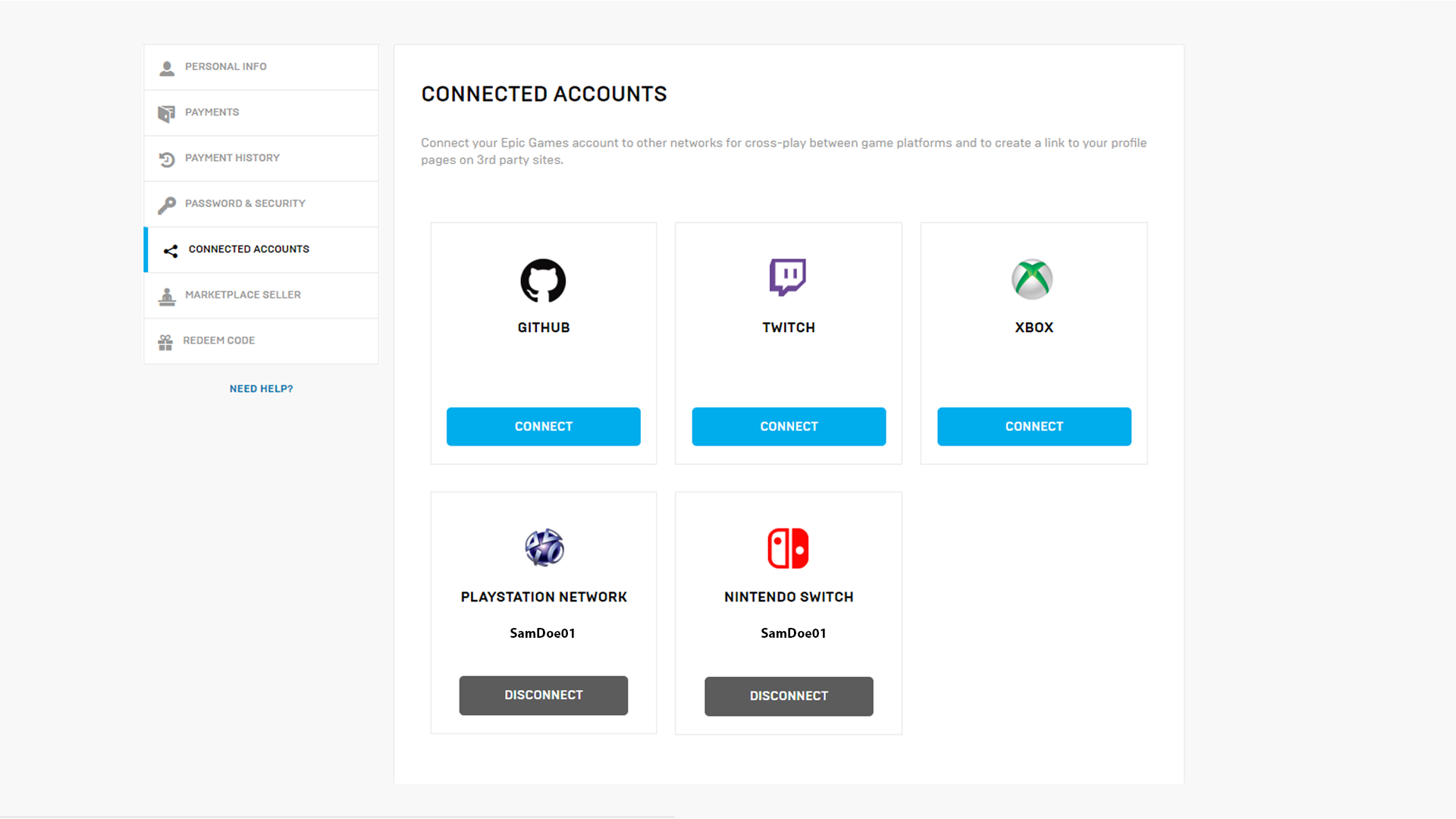
Eso es todo. Estaremos atentos a su disponibilidad; mientras tanto, ¿qué os parece?













